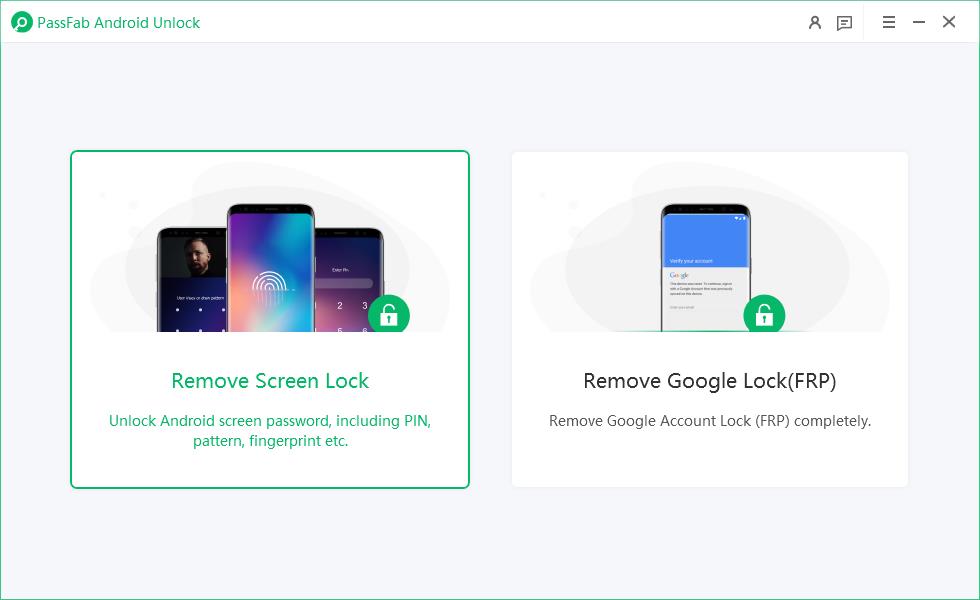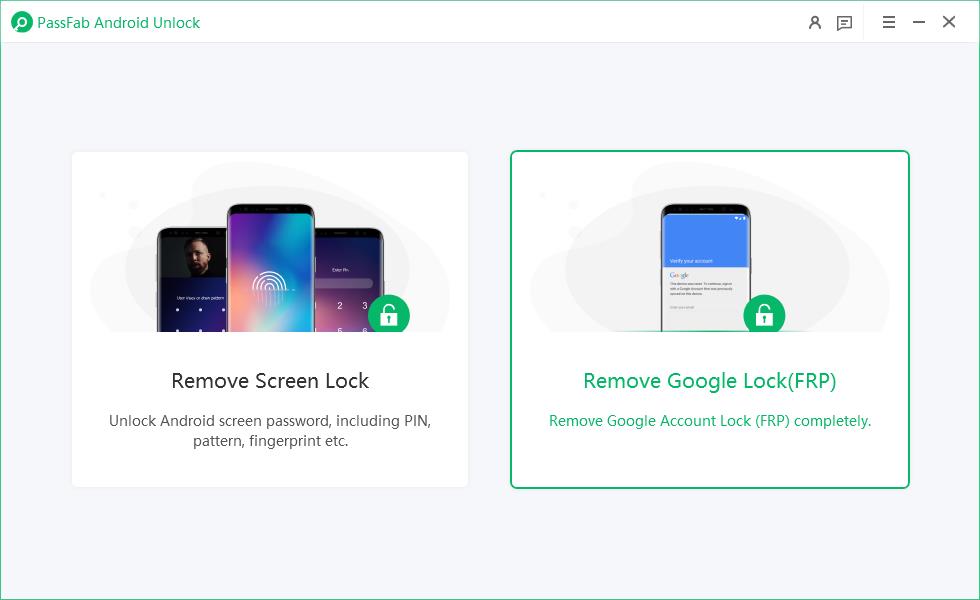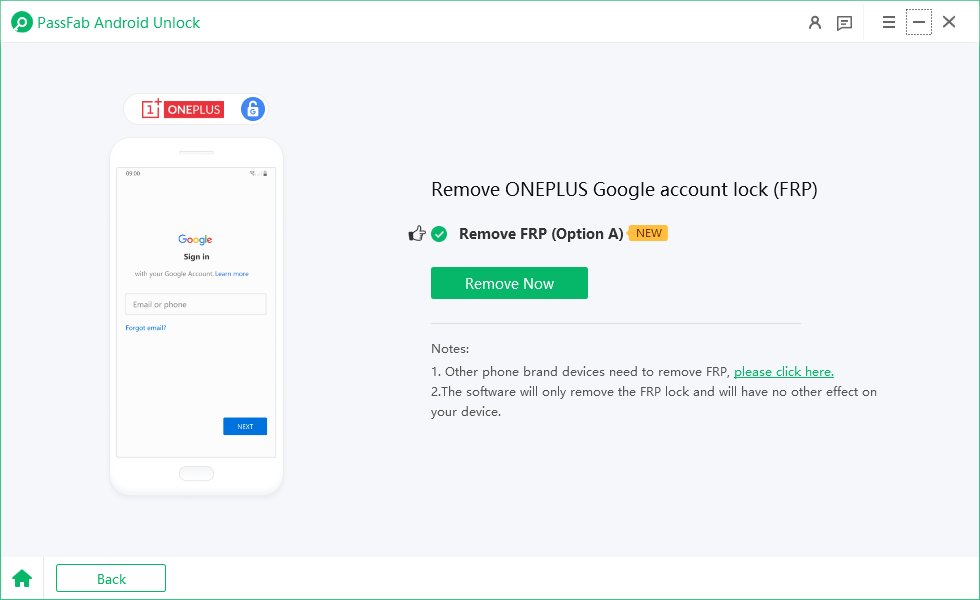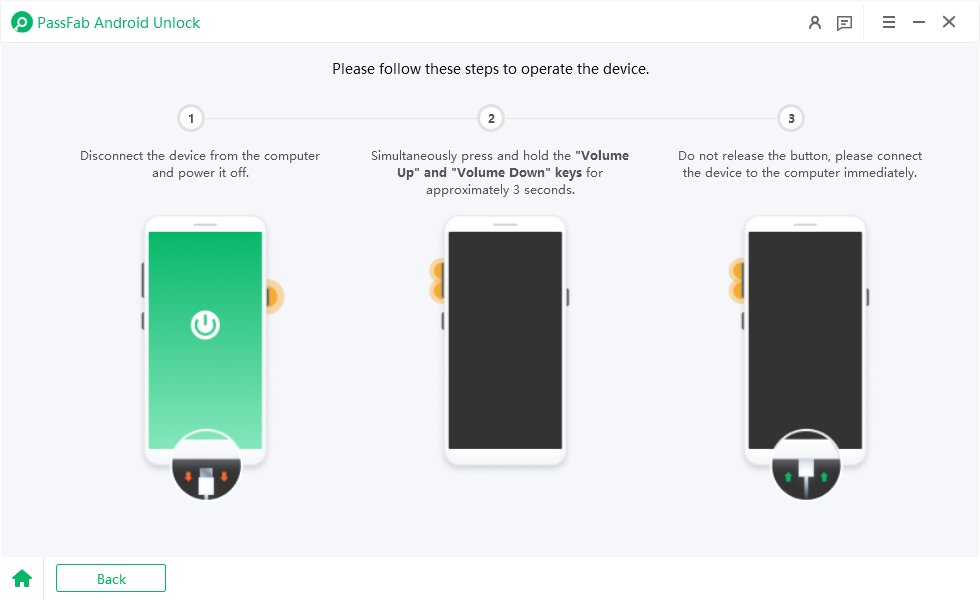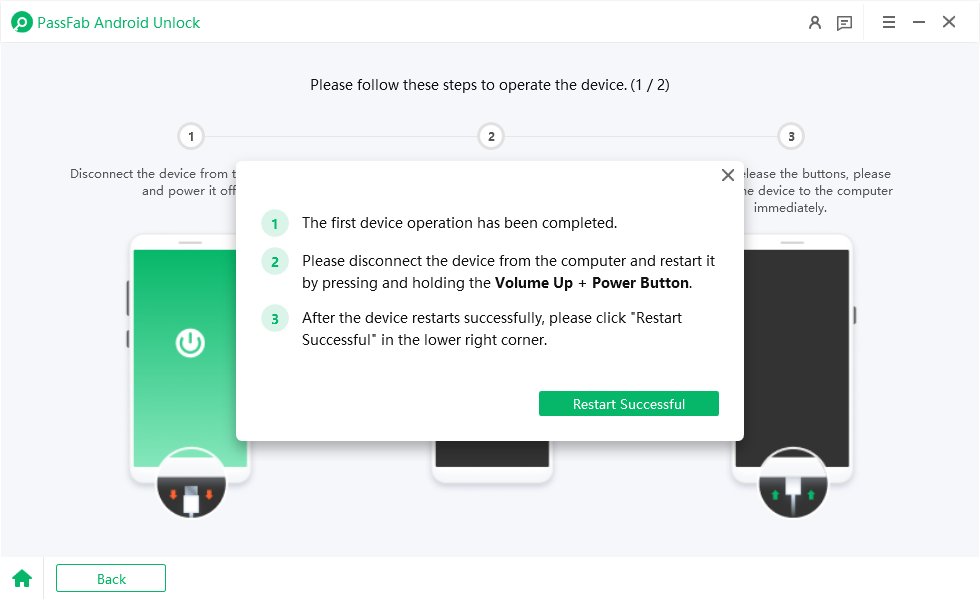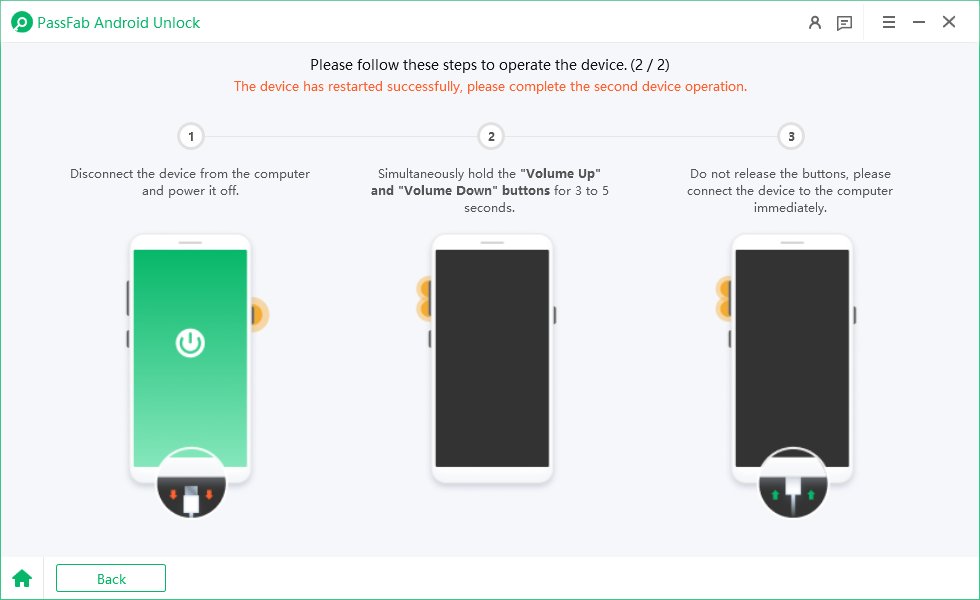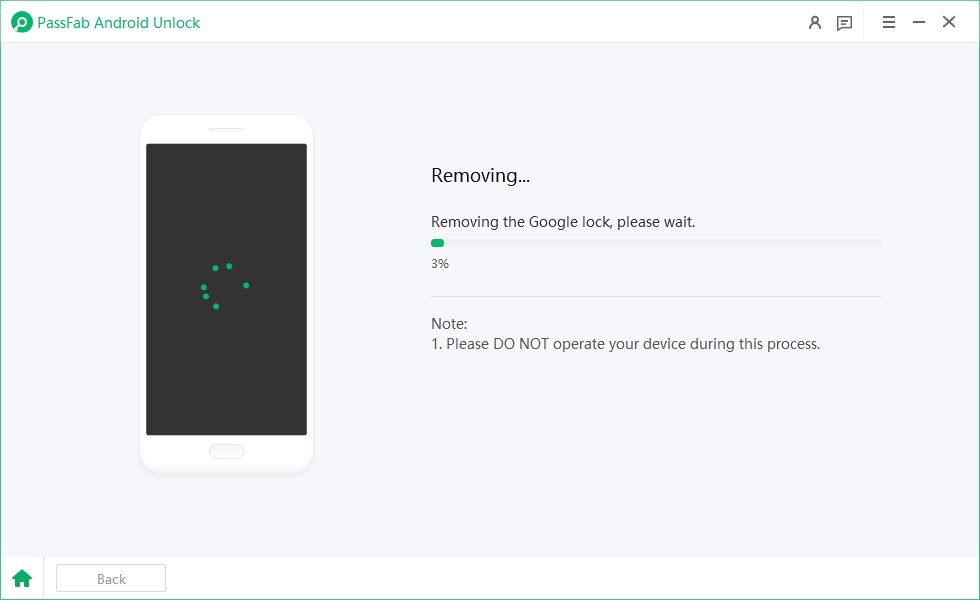Os smartphones tornaram-se parte integrante das nossas vidas. Eles armazenam nossas informações pessoais, documentos importantes, memórias queridas e muito mais. No entanto, pode chegar um momento em que você precisa redefinir seu telefone OnePlus para suas configurações de fábrica. Se você deseja começar do zero ou resolver problemas de software, uma redefinição de fábrica pode ser uma solução útil. Neste artigo, vamos guiá-lo através de quatro métodos diferentes para fazer a formatação de fábrica do seu OnePlus.
Quer seja um utilizador experiente em tecnologia ou esteja iniciando neste mundo, este guia irá fornecer-lhe todas as informações necessárias para dar ao seu OnePlus um novo começo e otimizar o seu desempenho. Vamos dar uma olhada em diferentes métodos sobre como fazer o reset no celular OnePlus que você deve saber.
Método 1: Redefinir o OnePlus de Fábrica a Partir das Configurações
Método 2: Redefinir o OnePlus de Fábrica no Modo de Recuperação
Método 3: Redefinir o OnePlus de Fábrica Remotamente via Google Find My Device
Método 4: Como Fazer a Formatação de Fábrica do OnePlus Quando Bloqueado?
Dica Extra: Como Ignorar a Verificação da Conta do Google no Oneplus Após a Redefinição de Fábrica
Perguntas Frequentes
Método 1: Redefinir o OnePlus de Fábrica a Partir das Configurações
Se pretender redefinir o seu celular OnePlus para as definições de fábrica, pode fazê-lo através das configurações do dispositivo. Este é um método simples. Além disso, você não precisa de nenhuma ferramenta adicional para executar isso. Aqui está um guia passo a passo sobre como redefinir a fábrica de um telefone OnePlus no menu de configurações:
- Acesse o app "Configurações" no seu aparelho.
- Role para baixo e toque em "Sistema".
- Toque em "Opções de Redefinição".
- Selecione "Apagar Todos os Dados (Redefinição de Fábrica)".
- Você poderá ter que inserir o seu PIN, padrão ou senha para confirmar.
- Por fim, toque em "Apagar Todos os Dados" para iniciar o processo de redefinição de fábrica.
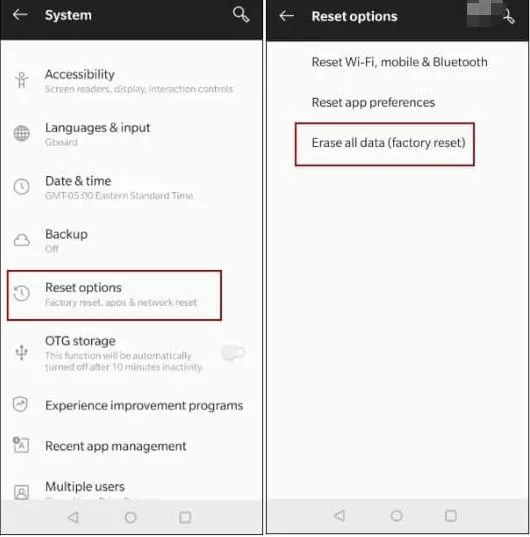
É isso! Você executou com êxito uma redefinição de fábrica em seu telefone OnePlus usando as configurações do dispositivo.
Informações Importantes:
Por favor, note que este processo irá apagar todos os dados no seu telefone, por isso certifique-se de fazer backup de qualquer informação importante de antemão. Então, você deve se lembrar de fazer backup de todos os seus dados importantes antes de prosseguir, pois a redefinição de fábrica apagará tudo no seu dispositivo.
Método 2: Redefinir o OnePlus de Fábrica no Modo de Recuperação
Quando um telefone OnePlus deixa de responder ou você não consegue acessar as configurações, uma redefinição manual pode ser um método alternativo útil para solucionar vários problemas. Esse método permite que você redefina o telefone mesmo quando a redefinição baseada em configurações usuais não for possível.
Então, aqui temos um guia passo-a-passo sobre como fazer o reset no celular oneplus:
- Mantenha pressionado o botão liga/desliga até que o menu liga/desliga apareça e selecione "Desligar" para desligar o dispositivo.
- Novamente, mantenha pressionado o botão de diminuir o volume e o botão liga/desliga simultaneamente até que o logotipo da OnePlus apareça na tela. Solte ambos os botões quando o logotipo da marca aparecer.
- Agora você precisa usar os botões de volume para percorrer as diferentes opções disponíveis no Modo de Recuperação. Role para baixo para realçar a opção "Limpar dados/redefinição de fábrica" e pressione o botão liga/desliga para selecioná-la.
- Na tela seguinte, role para baixo para realçar a opção "Sim" e pressione o botão liga/desliga para confirmar a reinicialização. Ele irá remover tudo do telefone.
- Aguarde a conclusão do processo de redefinição. Quando terminar, o telefone retornará à tela principal do Modo de Recuperação.
- Realce a opção "Reinicializar o sistema agora" e pressione o botão liga/desliga para reiniciar o telefone.
Depois que o telefone for reiniciado, ele será restaurado para suas configurações de fábrica, e você poderá configurá-lo como se fosse um novo dispositivo. Tenha em mente que executar um hard reset apagará todos os dados no telefone, por isso é importante fazer backup de quaisquer arquivos ou dados importantes antes de prosseguir com esse método.
Lembre-se, uma redefinição manual só deve ser usada como uma etapa de solução de problemas quando outros métodos não estão funcionando. Se estiver tendo problemas persistentes com o seu celular OnePlus, poderá ser útil contactar o suporte da OnePlus ou visitar um centro de assistência autorizado para obter mais assistência.
Método 3: Redefinir o OnePlus de Fábrica Remotamente via Google Find My Device
Se você perdeu seu telefone OnePlus ou ele foi roubado, você pode redefini-lo remotamente usando o Google Find My Device. Este método é conveniente porque permite que você apague todos os dados em seu telefone e restaure-os para suas configurações de fábrica, garantindo que suas informações pessoais permaneçam seguras. Aqui está um guia passo-a-passo detalhado sobre como redefinir remotamente um telefone OnePlus usando o Google Find My Device:
- Abra um navegador em um computador ou outro dispositivo e acesse o site do Google Find My Device.
- Faça login na conta do Google associada ao seu celular OnePlus. Certifique-se de usar a mesma conta do Google que está conectada no seu telefone OnePlus.
- Depois de entrar, você verá um mapa com a localização do seu telefone OnePlus (se ele estiver ligado e conectado à internet). Você pode obter a última localização caso esta não esteja disponível.
- Vá para a opção Apagar Dispositivo na barra lateral esquerda. Uma caixa de diálogo de confirmação será exibida.
- Leia as informações com atenção. Apagar o dispositivo excluirá todos os dados nele, incluindo aplicativos, fotos e configurações. Essa ação não pode ser desfeita.
- Clique no botão Apagar Dispositivo para prosseguir com a redefinição de fábrica. O Google enviará o comando de apagar para o seu celular OnePlus.
- Aguarde a conclusão do processo de redefinição de fábrica. Isso pode demorar alguns minutos.
- Assim que a redefinição de fábrica estiver concluída, seu telefone OnePlus será restaurado para suas configurações originais de fábrica. Todos os seus dados serão apagados, e o telefone estará pronto para configuração como se fosse novo.

É importante notar que o recurso de redefinição remota de fábrica exige que seu telefone OnePlus esteja ligado e conectado à internet.
Método 4: Como Fazer a Formatação de Fábrica do OnePlus Quando Bloqueado?
Você está procurando como redefinir seu celular OnePlus sem perder dados? O PassFab Android Unlock é uma solução lucrativa para você. Ele é uma ferramenta poderosa para executar a redefinição de fábrica do OnePlus. Esta ferramenta é projetada para desbloquear dispositivos Android sem uma senha, incluindo telefones OnePlus. Ele oferece uma solução simples e eficaz para contornar a tela de bloqueio e recuperar o acesso ao seu dispositivo.
Baixe o PassFab Android Unlock e siga as instruções na tela para instalá-lo em seu computador. Quando a instalação estiver concluída, inicie o software PassFab Android Unlock no seu computador. Utilize um cabo USB para ligar o celular OnePlus bloqueado ao computador. Você deve manter a depuração USB ativada em seu telefone.
Na interface do software PassFab Android Unlock, escolha o recurso "Remover Bloqueio de Tela". Este recurso é projetado especificamente para desbloquear dispositivos Android sem uma senha.

Depois de selecionar o recurso "Remover Bloqueio de Tela", revise as informações exibidas na tela e verifique se elas correspondem ao modelo do seu telefone OnePlus e outros detalhes.

Depois de confirmar as informações, clique no botão "Iniciar" para iniciar o processo de desbloqueio. O software agora começará a desbloquear seu telefone OnePlus.

Quando o processo de desbloqueio estiver concluído, você receberá uma notificação indicando que seu telefone OnePlus foi desbloqueado com sucesso.

Agora você pode desconectar seu telefone do computador e acessá-lo sem uma senha.
Dica Extra: Como Ignorar a Verificação da Conta do Google no Oneplus Após a Redefinição de Fábrica
Comece instalando o PassFab Android Unlock no seu computador. Uma vez instalado, ligue o dispositivo OnePlus bloqueado ao computador.
Na interface do programa, selecione o recurso "Remover Bloqueio do Google (FRP)".

Aqui, você encontrará a opção de escolher "Remoção Rápida". Clique nesta opção e prossiga clicando em "Remover Agora". O programa irá então iniciar a instalação dos drivers necessários para o seu dispositivo.

Assim que os drives forem instalados com êxito, o programa fornecerá instruções na tela especificamente para o seu dispositivo OnePlus. Siga estes passos para uma experiência suave.

Depois de concluir a operação, uma janela aparecerá na tela. Anote as instruções fornecidas na janela para reiniciar o dispositivo. Depois que o dispositivo for reinicializado com sucesso, localize o botão "Reiniciar com Êxito" localizado no canto inferior direito do pop-up da janela. Clique nele para continuar.
 6
6Seguindo as instruções na tela, execute a operação necessária em seu dispositivo mais uma vez. Durante esse processo, a remoção do bloqueio do Google será executada automaticamente.

Uma vez que a página seguinte é alcançada, o bloqueio do Google FRP no seu dispositivo OnePlus foi desbloqueado com sucesso.

Perguntas Frequentes
1. Uma redefinição de fábrica exclui tudo?
Sim, uma redefinição de fábrica em qualquer telefone removerá tudo, incluindo aplicativos, dados e configurações.
2. Como faço para redefinir meu telefone 1+ de fábrica sem senha?
O PassFab Android Unlock é a melhor solução para redefinir seu telefone de fábrica sem senha. Além disso, ele também irá ajudá-lo a evitar a perda de seus dados valiosos durante o processo.
Conclusão
Você está tendo problemas de desempenho com o seu dispositivo OnePlus? Ou talvez você esteja planejando vender ou doar seu telefone e queira garantir que todos os seus dados sejam apagados com segurança? Em ambos os casos, uma redefinição de fábrica é a resposta. Neste guia abrangente, listamos diferentes métodos passo a passo de como redefinir seu celular OnePlus de fábrica. No entanto, se você quiser optar pela maneira mais fácil de redefinir a fábrica do OnePlus, considere usar o PassFab Android Unlock. Ele permite que você execute uma redefinição de fábrica do OnePlus sem uma senha de forma rápida e eficiente.